Cómo crear un clon de un documento en Word

Puede haber ocasiones en las que desee realizar cambios en un documento, pero no correr el riesgo de que los cambios se vuelvan permanentes. Para evitar afectar el documento original, puede crear un clon del documento y le mostraremos cómo hacerlo fácilmente.
Hay varias formas de abrir Word. Puede abrir Word ejecutando el programa (desde el menú Inicio, Escritorio o Pantalla de inicio) o haciendo doble clic en un archivo de documento de Word (.docx o .doc). Cuando abre Word ejecutando el programa, la lista "Reciente" aparece en el lado izquierdo de la pantalla de backstage. Si el documento que desea abrir como clon está en la lista, haga clic con el botón derecho en ese documento y seleccione "Abrir una copia" en la lista emergente.
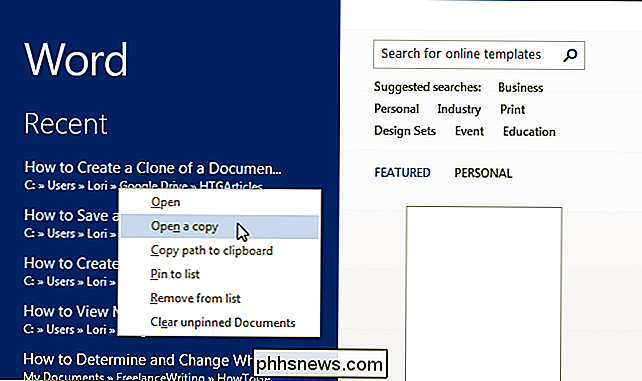
Si el documento que desea abrir como clon no está en la La lista "Reciente", haga clic en el enlace "Abrir Otros Documentos" en la parte inferior de la lista.
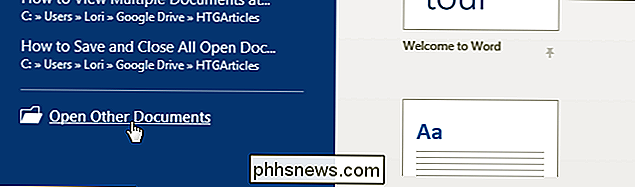
En la pantalla "Abrir", haga clic en "Computadora" si su documento está en el disco duro local o "OneDrive" si su documento está en la nube.
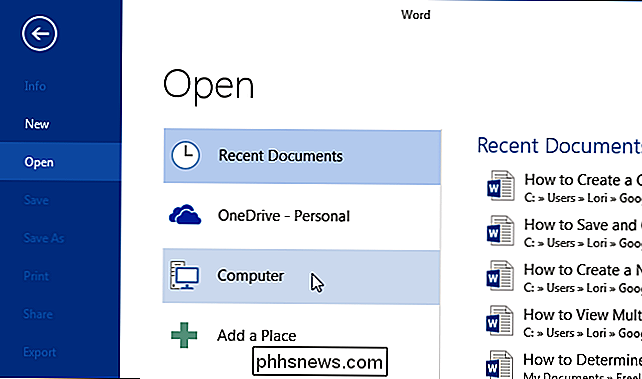
En el lado derecho de la pantalla "Abrir", aparece una lista de "Carpetas recientes". Si la carpeta que contiene su documento está en la lista, haga clic en el nombre de la carpeta. Si la carpeta a la que necesita acceder no está en la lista "Carpetas recientes", haga clic en el botón "Buscar" debajo de la lista.
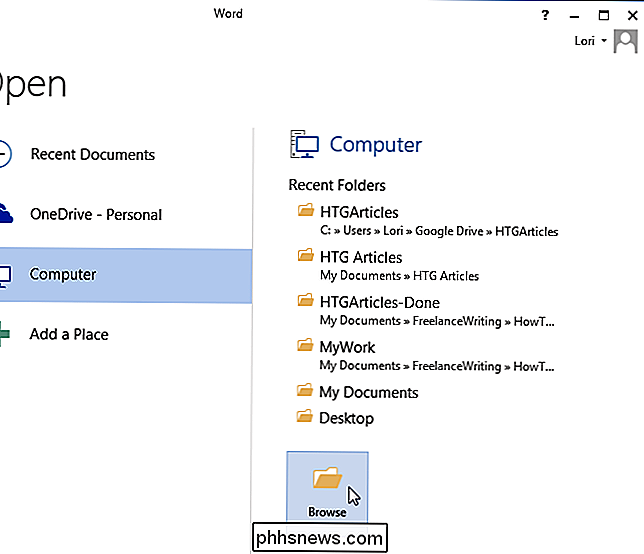
En el cuadro de diálogo "Abrir", navegue a la carpeta que contiene el archivo que desea abrir como un clon, si es necesario. Seleccione el archivo que desea abrir y, en lugar de hacer clic en la parte principal del botón "Abrir", haga clic en la flecha hacia abajo en el lado derecho del botón "Abrir" y seleccione "Abrir como copia" en el menú desplegable.
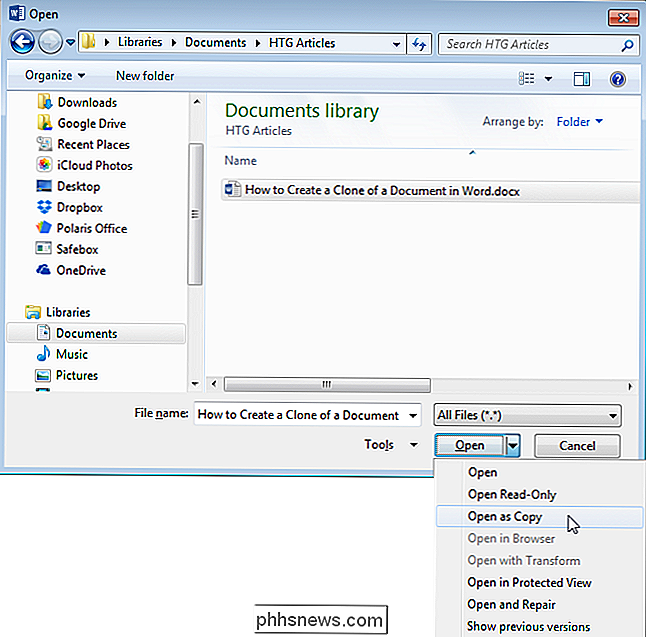
Se crea una copia del documento original en la misma carpeta que el documento original y se abre. El documento de clonación utiliza el mismo nombre de archivo con un prefijo añadido, como "Copia de" o "Copiar (1)", como se muestra en la imagen siguiente.
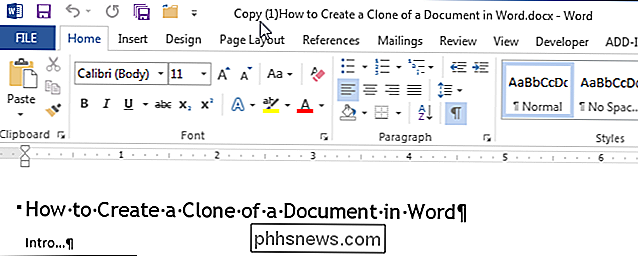
Puede cambiar el nombre del archivo usando "Guardar como" comando en la pestaña "Archivo" o cambiando el nombre del archivo en el Explorador de Windows después de cerrarlo.

Cómo recoger múltiples selecciones de texto resaltado en un documento en Word 2013
Word le permite resaltar el texto tal como lo haría usando un resaltador en papel. Puede llamar partes específicas de un documento usando la herramienta de resaltado. ¿Qué ocurre si quiere copiar todo el texto resaltado no contiguo en un documento diferente? Puede copiar manualmente todos los textos resaltados no contiguos seleccionando la primera sección con el mouse.

Formato de celdas utilizando formato condicional en Excel
Si está acostumbrado a usar versiones anteriores de Excel, las opciones de formato condicional en Excel 2007, 2010 y 2013 le sorprenderán. Entonces, ¿por qué querrías molestarte en usar el formato condicional? Bueno, aquí hay un par de razones por las que me encanta usar esta característica de Excel:1. Para



